Làm thế nào để Alexa Trợ lý mặc định của bạn trên Android
Nếu bạn sử dụng trợ lý thoại trên điện thoại và trong nhà của mình, bạn có thể hưởng lợi từ việc thay đổi cài đặt trên điện thoại để bạn có thể sử dụng một dịch vụ nhất quán. Ví dụ: nếu bạn đang sử dụng Android trên điện thoại của mình nhưng bạn nhận được Amazon Echo làm quà tặng và sử dụng nó, bạn có thể kết thúc với danh sách hoặc thông tin khác ở hai nơi khác nhau. Giờ đây, bạn có thể tránh sự cố đó bằng cách thay đổi trợ lý mặc định trên điện thoại của mình thành Alexa thay vì Trợ lý Google.
Related : Top 10 phải có kỹ năng cho các thiết bị hỗ trợ Alexa
Lợi ích của việc sử dụng Alexa
Nếu bạn chọn Alexa làm trợ lý thoại mặc định của mình trên thiết bị Android, bạn có thể thêm các mục vào danh sách mà bạn có thể đã bắt đầu ở nhà. Vì vậy, nếu bạn muốn giữ một danh sách việc cần làm trên Alexa, và bạn nghĩ đến điều gì đó để thêm vào danh sách đó trong khi bạn đang ở nơi làm việc, bạn có thể sử dụng hỗ trợ giọng nói của Alexa ngay từ điện thoại của bạn.

Bạn có thể sử dụng Alexa làm trợ lý của bạn để đặt hàng từ Amazon, gọi bạn bè (với một số ứng dụng nhất định), yêu cầu các cửa hàng và trạm xăng lân cận và hầu hết các công việc khác bạn có thể làm từ loa Echo của mình. Alexa hoạt động với nhiều tiện ích “thông minh hơn” hơn Trợ lý Google. Nó cũng hoạt động tốt hơn Google nếu bạn ở ngoài Hoa Kỳ.
Có một số nhược điểm để thay thế Trợ lý Google bằng Alexa. Bạn sẽ chỉ có thể truy cập Alexa trên điện thoại của mình bằng cách nhấn và giữ nút Home. Bạn sẽ không thể sử dụng từ đánh thức “Alexa” để kích hoạt nó. Alexa cũng không thể thực hiện một số tác vụ hàng ngày như thực hiện cuộc gọi từ danh bạ Google của bạn hoặc hiển thị bản đồ.
Để chuyển sang Alexa làm trợ lý thoại mặc định của bạn
Trên hầu hết các điện thoại Android, hãy làm theo các bước sau để chọn Alexa trên Trợ lý Google.
1. Tải xuống ứng dụng Amazon Alexa từ Cửa hàng Google Play.

2. Khởi chạy ứng dụng và đăng nhập vào tài khoản Amazon của bạn.
3. Mở Cài đặt trên điện thoại Android của bạn bằng cách nhấn vào biểu tượng bánh răng.
4. Mở ứng dụng.
5. Chọn “Ứng dụng mặc định”.
6. Chọn “Hỗ trợ & nhập bằng giọng nói”.
7. Chọn Alexa từ danh sách bằng cách nhấn vào nó.

8. Đồng ý với cảnh báo liên quan đến quyền truy cập vào ứng dụng.

Lưu ý : bạn hoàn toàn phải có bản cập nhật mới nhất cho ứng dụng Alexa để ứng dụng này hoạt động. Nếu Alexa không xuất hiện dưới dạng lựa chọn cho trợ lý thiết bị của bạn, hãy kiểm tra để đảm bảo ứng dụng Alexa của bạn được cập nhật.
Liên quan : Làm thế nào để có được Alexa in đến một máy in HP
Nếu bạn đang sử dụng điện thoại Android của Samsung, các bước khác nhau.
1. Tải xuống Alexa.
2. Mở Cài đặt trên điện thoại Android của bạn bằng cách nhấn vào biểu tượng bánh răng.
3. Chạm vào các tính năng “Nâng cao”. (Trên một số điện thoại, bạn có thể phải nhấn vào các ứng dụng và sau đó nhấn ba dấu chấm ở góc trên cùng bên phải để tìm cài đặt ứng dụng mặc định.)
4. Chọn Ứng dụng hỗ trợ thiết bị.

5. Chọn Alexa.
Nếu bạn không thể định vị ứng dụng hỗ trợ thiết bị trên điện thoại của mình, bạn có thể tìm kiếm ứng dụng đó trong menu cài đặt.
Hãy nhớ rằng nếu Alexa không xuất hiện như một sự lựa chọn cho trợ lý thiết bị của bạn để cập nhật ứng dụng Alexa của bạn.
Để khởi động Alexa, bấm và giữ nút Home trên điện thoại của bạn. Khi đường viền màu xanh xuất hiện, hãy nói. Bạn không cần phải nói "Alexa" cho nó để làm việc, nhưng bạn vẫn có thể.
Nếu bạn quyết định rằng Alexa không hữu ích, bạn luôn có thể hoàn nguyên về Trợ lý Google. Thật dễ dàng để thực hiện bằng cách quay lại cài đặt trợ lý thoại của bạn và nhấn vào tùy chọn Google.
Cho dù bạn quyết định thay đổi trợ lý mặc định của bạn vĩnh viễn hay không, nó là tùy chọn tiện dụng để có trên điện thoại của bạn. Các lựa chọn như thế này giúp bạn cá nhân hóa trải nghiệm của mình với Android bằng cách điều chỉnh theo nhu cầu của bạn.

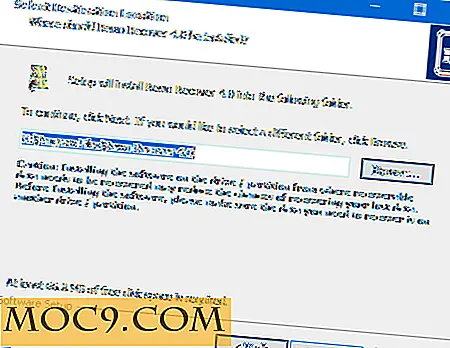



![Giới thiệu về Trung tâm truyền thông Plasma cho KDE [Linux]](http://moc9.com/img/plasmamedia-main.jpg)

